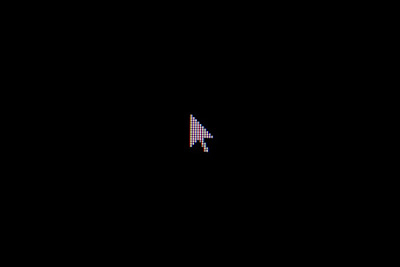前端工程師的必上HTML5基礎課程(7)(上)可拖曳的元素
成功讓HTML5元素成為"可拖曳式"的一點都不難!,快進來學學~
HTML5 Drag & Drop API-讓元素變得可拖曳
你可能不知道,過去在網頁裡面實現 Drag & Drop 是很麻煩的!一定要配合 CSS、onmousedown、onmouseup、setInterval() 等,才能做出元件拖曳的視覺效果。但!現在各位有福啦!HTML5 有直接的 Drag & Drop 機制,讓前端工程師可直接使用 drag and drop 的功能,讓使用者直接透過拖曳的方式,把要上傳的檔案拉到瀏覽器當中。
所有的 HTML 元素都可設成「可拖曳」的。要讓元素變得可以拖曳,只要在該元素的原始碼中加入 draggable 屬性,如下例 (讓圖片變得可以拖曳):
<img draggable="true" />
HTML5 Drag & Drop API 的範例
讓元素可拖放-HTML的部分
除了<a>、<img>,其他 HTML 裡的元素本來是被預設為不可以作為源元素的,也就是說,我們本來是「拖不動」 它的。但在 HTML5,只要為它加上 draggable="true" 屬性,它就能「被拖曳」了。下面是上例的 HTML 碼的一部分:
draggable 屬性上加了 draggable="true",這樣就能讓這個 div 元素變成可以拖曳的 (至少在 Chrome 中可以)。但是我們還需要使用 Javascript 在 dragstart 裡為 dataTransfer 設置一些數據,因此需要加上下面的代碼。這樣可以確保它可以被拖曳。
Javascript-添加拖曳特效
首先,我們想讓拖曳元素為半透明。我們可以監聽 dragstart 事件:
draggable.addEventListener(“dragstart”,(ev)=> {
ev.target.style.opacity = “。5” ;
});
然後我們監聽 dragend ,讓它在拖動結束後還原透明度:
draggable.addEventListener(“dragend”,(ev)=> {
ev.target.style.opacity = “” ;
}};
接下來,我們希望讓 「Drag Me」元素進入藍色的目標元素時,目標元素變成虛線。於是我們為所有的 dropzone 都監聽了 dragenter 及 dragleave 事件,這樣當我們拖動 「Drag Me」元素進入這些藍色的目標元素時,目標元素的邊框就變成虛線,直到「Drag Me」元素離開時變回實線:
let dropzones = document.querySelectorAll('.dropzone');
dropzones.forEach((dropzone) => {
dropzone.addEventListener('dragenter', (ev) => {
ev.preventDefault();
dropzone.style.borderStyle = 'dashed';
return false;
});
dropzone.addEventListener('dragover', (ev) => {
ev.preventDefault();
return false;
});
dropzone.addEventListener('dragleave', (ev) => {
dropzone.style.borderStyle = 'solid';
});
});
以上 Javascript 重點如下:
🔼HTML 本身預設為幾乎所有的元素是無法拖曳的,所以上例在 dragenter 與 dragover 中使用 ev.preventDefault() 是為了阻止這樣的預設行為。
🔼ev.target 指的是紅色的、寫著「Drop Me」的源元素、dropzone 是指藍色的目標元素,所以在 dragenter 中,我們用 dropzone 參數來修改樣式
以上我們完成「拖」的動作,接下來要處理「放」的結果,請見下篇:
🔓不要錯過延伸閱讀:
前端工程師的必上HTML5基礎課程(7)(下)可拖曳的元素
前端工程師的必上HTML5基礎課程(8)地理位置定位
十堂前端工程師的必上HTML5基礎課程(9)瀏覽器儲存簡介
人工智慧在醫療界的地位已不可動搖,今天的介紹會讓你會驚呼連連!
Python課程良心講:科技研發裡那條看不見的道德界線(下)
暑假快到了!與其讓兒子盲目拚學測,我寧可讓他先選擇人生方向~
達內課程先就業再付款- 中時電子報